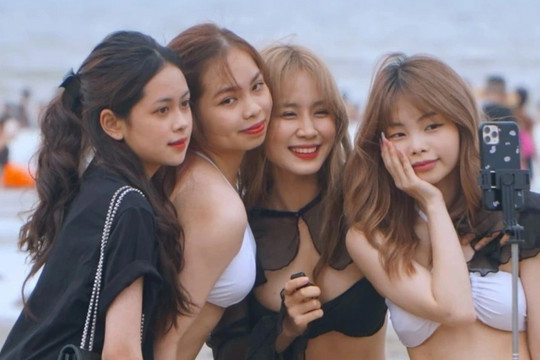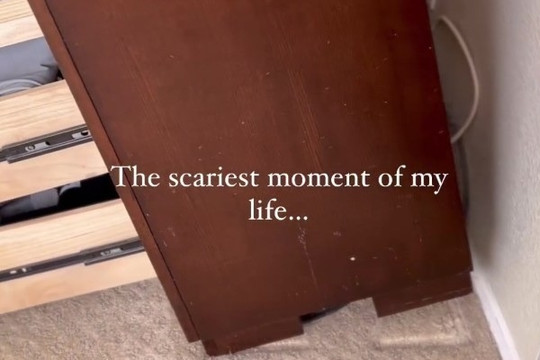Đặt lại cài đặt mạng trên thiết bị chạy Android gốc
Nếu bạn đang sử dụng thiết bị đang chạy Stock Android (8.1 Oreo hoặc mới hơn), có nghĩa là bạn đang sử dụng giao diện Android do Google phát hành (hoặc giao diện tương tự) và điều đó sẽ giúp bạn làm theo các bước bên dưới để đặt lại mạng của mình một cách khá thuận lợi.
Lưu ý: Hiện tại nhiều thiết bị chạy Android đều có “thêm mắm, thêm muối” vào bản Android chính gốc, vì vậy menu cài đặt cũng có thể khác nhau giữa các thiết bị. Do đó, khi thực hiện, bạn nên chú ý và so sánh những điểm khác nhau để cài đặt cho đúng trên thiết bị của mình.
Để bắt đầu, bạn mở menu Settings (cài đặt) bằng cách nhấn vào biểu tượng ứng dụng Settings trong ngăn ứng dụng. Bạn cũng có thể vuốt xuống từ đầu màn hình để lộ ngăn thông báo và nhấn vào biểu tượng bánh răng ở góc trên cùng bên phải.
Trong menu Settings, nhấn vào tùy chọn System (Hệ thống).

Tiếp theo, chọn Reset options (Tùy chọn đặt lại) để xem các tùy chọn có sẵn cho nhu cầu đặt lại thiết bị của bạn. Trên một số thiết bị cũng chạy Android nhưng là “con lai”, có thể bạn phải chọn khác một chút, đó là chọn Advanced (Nâng cao) > Reset options.
Trong menu Restet options, bạn được cung cấp các tùy chọn khác nhau để đặt lại các cài đặt hệ thống khác nhau. Muốn cài đặt lại mạng, bạn nhấn vào tùy chọn Reset Wi-Fi, Mobile & Bluetooth (Đặt lại Wi-Fi, Di động và Bluetooth) hoặc Reset Network Settings (Đặt lại cài đặt mạng), tùy thuộc vào phiên bản Android thiết bị của bạn đang sử dụng.
Bước tiếp theo bạn chọn Reset Settings (Đặt lại cài đặt) để bắt đầu quá trình.
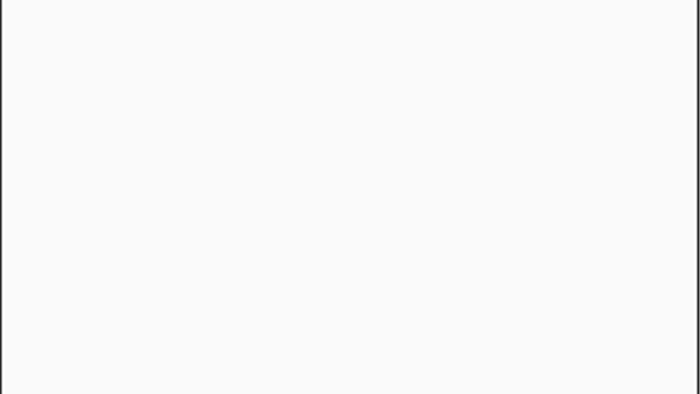
Bạn sẽ được yêu cầu cung cấp mã PIN màn hình khóa, mật khẩu, vân tay hoặc hình thức xác thực khác mà bạn đã đăng ký để mở khóa thiết bị và nhấn vào Reset Settings để xác nhận.
Sau khi hoàn tất, cài đặt mạng thiết bị Android của bạn sẽ được trả về cài đặt mặc định và đừng quên khởi động lại thiết bị để hoàn tất các thay đổi đã thực hiện. Trong hầu hết các trường hợp, quá trình cài đặt lại thiết lập mạng trên thiết bị Android của bạn đều có kết quả tốt đẹp như chưa hề bị lỗi gì.
Đặt lại cài đặt mạng trên thiết bị Samsung
Có không ít các nhà sản xuất thiết bị chạy Android đang chuyển sang tính đồng nhất của Android với giao diện nguyên bản, thì Samsung lại “hơi nghịch” khi vẫn tiếp tục áp dụng giao diện riêng của mình (gần đây nhất được đặt tên là “One UI”). Vì vậy, nếu đang sở hữu các thiết bị Android của Samsung, bạn đi theo hướng dẫn dưới đây.
Đầu tiên bạn cũng mở ứng dụng Settings trong ngăn kéo ứng dụng hoặc vuốt xuống từ đầu màn hình để xem ngăn thông báo, sau đó nhấn vào biểu tượng bánh răng.

Trong menu Settings, nhấn vào tùy chọn General management (Quản lý chung).
Trong menu General management, chọn tùy chọn Reset để xem các tùy chọn có sẵn được cung cấp cho bạn.

Nhấn vào tùy chọn Reset network settings (Đặt lại cài đặt mạng) trong menu Reset và chuyển sang các bước tiếp theo.
Chú ý đến cảnh báo các cài đặt trước đó về vấn đề kết nối Wi-Fi và dữ liệu di động của bạn cũng như mọi thiết bị Bluetooth sẽ bị xóa tất cả khi bạn thực hiện Reset.
Nếu cảm thấy việc Reset mạng là cần thiết, bạn hãy nhấn vào tùy chọn Reset settings.
Ở đây, có thể bạn cũng cần phải xác nhận danh tính của mình bằng mã PIN, mật khẩu, vân tay hoặc hình thức xác thực khác. Sau đó nhấn vào Reset để bắt đầu thực hiện.
Tương tự như các thiết bị khác khi được Reset, bạn cần khởi động lại điện thoại hoặc máy tính bảng Samsung và sau đó phải thực hiện kết nối trở lại thiết bị của mình với Wi-Fi hoặc mạng di động bạn đang sử dụng.